Вы когда-нибудь писали сообщение в WhatsApp и хотели использовать жирный текст или курсив, чтобы подчеркнуть свою точку зрения? В этом уроке показано, как форматировать текст в WhatsApp и менять стили, не выходя из приложения.
Приятно знать : вам может быть поделитесь своим профилем WhatsApp по ссылке .
Как форматировать текст в чатах WhatsApp
В ваших разговорах есть несколько вариантов форматирования текста WhatsApp.
Чтобы начать, откройте приватный или групповой чат. Вы можете менять стили текста, не выходя из приложения WhatsApp, доба
Contents
Как форматировать текст в чатах WhatsApp
только вы введете второй символ, вы увидите изменение в тексте еще до его отправки. Используйте эти параметры форматирования в мобильном и настольном приложениях.Курсив
Чтобы добавить к тексту курсив, поместите подчеркивание по обе стороны от сообщения, которое вы хотите изменить, следующим образом:
_hi there_
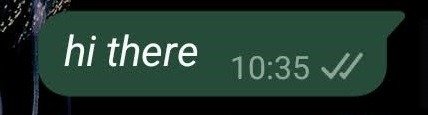
Жирный
Измените обычный текст на полужирный, поместив звездочку до и после текста.
*Hi there*
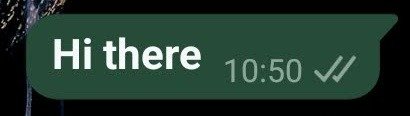
Зачеркивание
Если вы хотите, чтобы кто-то понял вашу точку зрения, не высказывая ее на самом деле, используйте зачеркнутый текст, добавив тильду с обеих ст
Курсив
>~Not tonight~
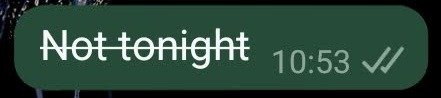
Примечание : имейте в виду, что WhatsApp теперь также позволяет Жирный
ообщения .
Моноширинный
Программисты могут захотеть отправить строки кода, чтобы другие могли их скопировать. Для этого отправьте текст с тремя обратными кавычками в начале и конце.
```<canvas id="dragon" width="800" height="600"></canvas>```
Маркированный список
WhatsApp также позволяет создавать маркированные списки. Это может пригодиться, тем более что WhatsApp может выступать в качестве приложения для заметок, а также позволяет вам отправлять сообщения самому себе . Чтобы создать список, попробуйте один из следующих вариантов:
* apples<br>* milk
или
- apples<br>- milk
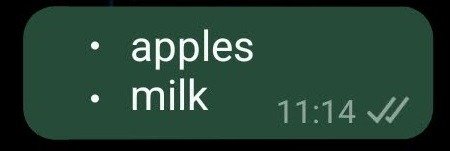
Нумерованный список
Если вы предпочитаете вместо этого создать нумерованный список, поместите число, за
Моноширинный
а, а затем напишите текст. Как только вы нажмете Enterпосле первого элемента, появится следующий номер в ожидании следующего элемента в списке.1. apples<br>2. milk<br>3. oranges
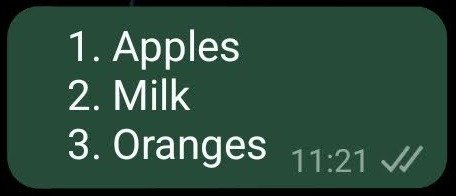
Цитата
Вы также можете добавить цитату в сообщение WhatsApp, добавив скобку и пробел перед текстом.
> Alea iacta est
 Маркированный список>
Маркированный список>Встроенный код
Добавьте в сообщение встроенный код, вставив текст между обратными кавычками.
`body { background-color: #eee; }`

Совет : научитесь скрыть статус WhatsApp на своем телефоне .
Как форматировать определенный текст в чатах WhatsApp
Вы также можете форматировать отдельные фрагменты текста в разговорах в WhatsApp. На мобильном телефоне выделите эту часть текста пальцем. Эта опция недоступна в настольном приложении.
В маленьком меню измените форматирование на Жирный или Курсив.
Нажмите на три вертикальные точки, чтобы открыть дополнительные параметры.
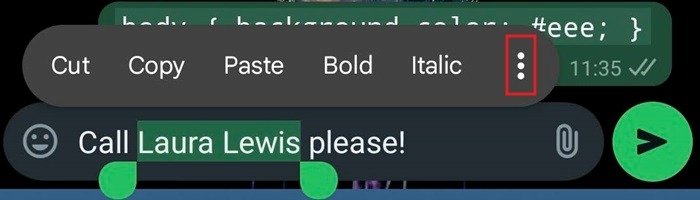
Выберите Зачеркивание или Одноширинный.
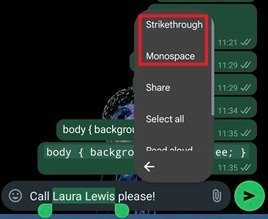 Цитатаибо поместите курсор в начало раздела текста и вручную добавьте нужные символы форматирования.
Цитатаибо поместите курсор в начало раздела текста и вручную добавьте нужные символы форматирования.

Нажмите Пробелпосле последнего символа, чтобы просмотреть эту часть форматирования, затем нажмите
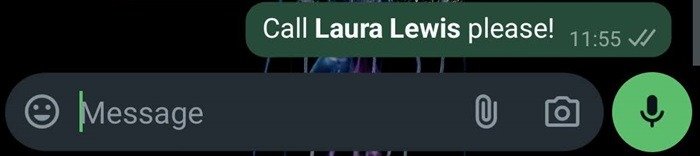 <
<К вашему сведению : вы знали, что В WhatsApp теперь есть каналы ? Узнайте, как их найти и использовать.
Как изменить шрифты в WhatsApp с помощью веб-сайта
Если вы хотите придать своим сообщениям в WhatsApp еще больше стиля, вы можете скопировать текст с генеративного веб-сайта, например Как форматировать определенный текст в чатах WhatsAppojam.com/FancyTextGenerator" target="_blank" rel="noopener noreferrer" title="Лингоджам">Лингоджам или 23.
Для этих инструкций мы используем Yaytext.
Откройте сайт в браузере. Введите текст в поле и наблюдайте, как сайт заполняется различными шрифтами и стилями. Пролистывайте их, пока не найдете тот, который вам нравится, а затем нажмите кнопку Копировать рядом с ним.
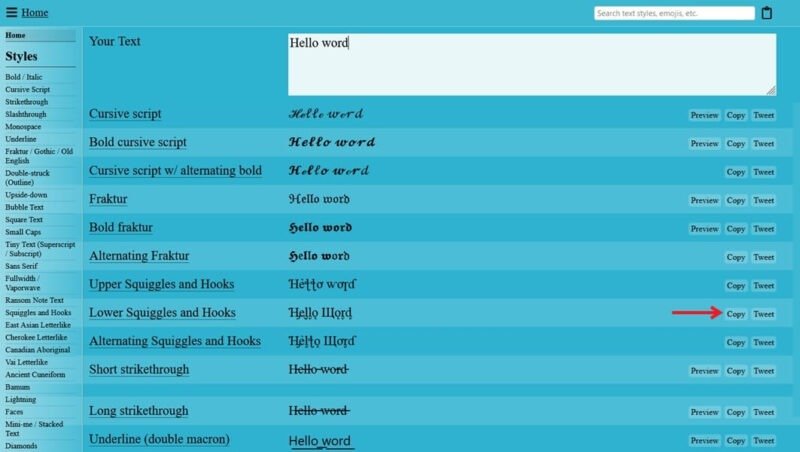
Вставьте текст в сообщение WhatsApp и отправьте его.
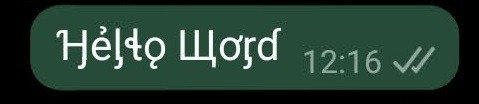
Совет. Эти генеративные сайты также работают на других сайтах, таких как Facebook, Instagram и X (Twitter).
Как изменить шрифты в WhatsApp с помощью стороннего приложения
Если вы не хотите копировать и вставлять данные из браузера, вы можете загрузить стороннее приложение, которое предоставит вам больше возможностей для стилей текста. Вы можете попробовать приложение, например Шрифты Арт , которое заменяет клавиатуру и предоставляет доступ к нескольким вариантам и стилям шрифтов.
После установки Fonts Art и включения необходимых разрешений откройте WhatsApp и перейдите к беседе. Нажмите на поле сообщения ниже, чтобы открыть клавиатуру, и выберите новый шрифт из вариантов вверху.
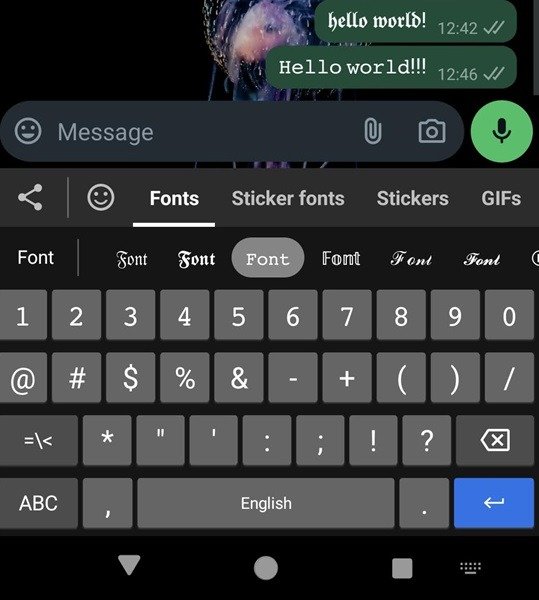
Напишите свое сообщение в WhatsApp и нажмите «Отправить». Вы можете легко переключаться между шрифтами. Обратите внимание: чтобы разблокировать некоторые шрифты, вам, возможно, придется посмотреть рекламу или перейти на платную версию приложения.
Полезно знать : посмотрите еще приложения для клавиатуры для Android, которые улучшат качество набора текста .
Если вы хотите подчеркнуть чей-то смысл или скрасить чей-то день, отформатируйте свой текст в WhatsApp, используя разные стили и шрифты. Вы также можете использовать наборы наклеек для отправки интерактивных сообщений своим друзьям. Чтобы еще больше улучшить работу с WhatsApp, изучите Как изменить шрифты в WhatsApp с помощью веб-сайтанить свой профиль WhatsApp или изображение группы">как изменить свой профиль WhatsApp или изображение группы .


